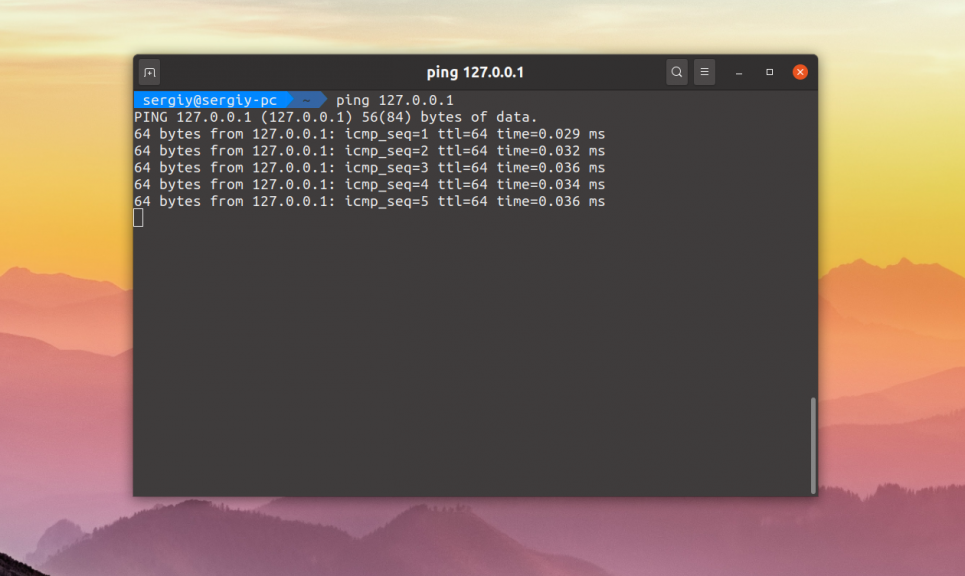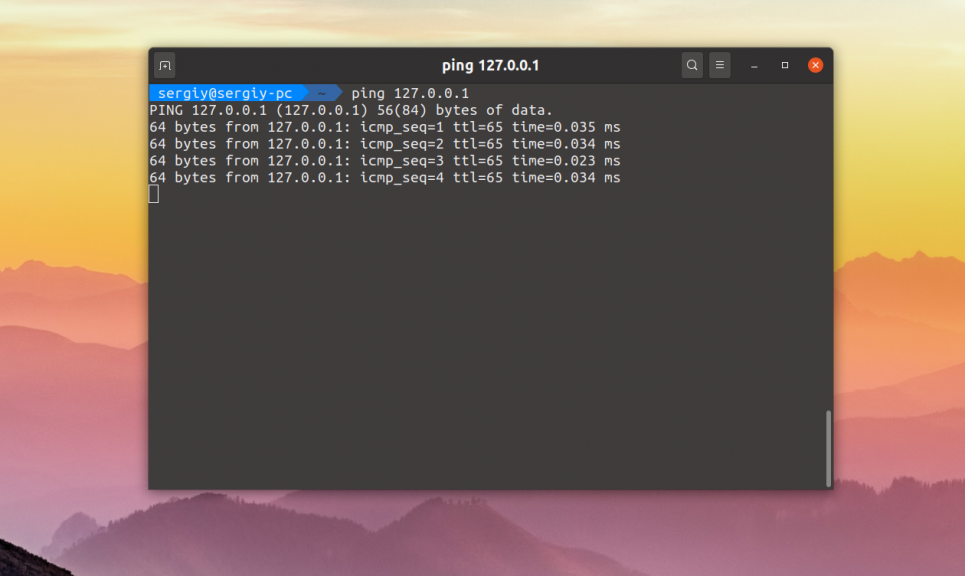Данные по сети передаются пакетами. При чём эти пакеты, прежде чем попадут адресату, проходят несколько других сетевых узлов чтобы добраться сначала в локальную сеть адресата, а потом уже непосредственно к нему. Иногда такие пакеты могут выбирать неверный маршрут и блудить. Чтобы они не блудили по сети вечность создавая ненужную нагрузку, у каждого пакета есть своё время жизни.
За время жизни пакета отвечает параметр TTL. Это количество узлов, которые может пройти пакет, прежде, чем он будет уничтожен. При прохождении каждого узла значение TTL для пакета уменьшается, пока не будет равным нулю. Таким образом чем больше TTL, тем более запутанные сети может проходить пакет. В этой статье мы рассмотрим как изменить TTL Linux.
Такими низкоуровневыми параметрами сети как TTL в Linux управляет ядро. Поэтому и настраивать его надо с помощью интерфейса настройки ядра. Но давайте сначала посмотрим какой TTL используется сейчас в вашей системе. Для этого можно воспользоваться командой ping:
ping 127.0.0.1
В информации об отправке каждого пакета отображается TTL, с которым он был отправлен. В данном случае используется значение 64. Для Windows применяется значение TTL 128. Обычно этого вполне достаточно, поскольку между большинством узлов сети не больше 20-30 маршрутизаторов, которые необходимо пройти. Вряд-ли вам придется менять TTL чтобы пакеты смогли достигать нужной вам цели, но зато это может понадобится для обхода блокировок сотовых операторов и решения тому подобных задач.
Чтобы изменить TTL надо изменить значение параметра net.ipv4.ip_default_ttl. Для этого можно воспользоваться такой командой:
sudo sysctl -w net.ipv4.ip_default_ttl=65
Для того чтобы изменения сохранились после перезагрузки можно прописать эту строчку настроек в файл /etc/sysctl.conf:
sudo vi /etc/sysctl.conf
net.ipv4.ip_default_ttl=65
После этого ваш TTL будет 65:
Если вы не хотите менять параметры ядра, можно модифицировать TTL в пакеты при его прохождении через сетевой фильтр iptables. Для этого выполните такую команду:
iptables -t mangle -A POSTROUTING -j TTL --ttl-set 65
Это тоже будет работать. Как видите, смена TTL Linux выполняется совсем не сложно. Если у вас остались вопросы, спрашивайте в комментариях!
Статья распространяется под лицензией Creative Commons ShareAlike 4.0 при копировании материала ссылка на источник обязательна .
Об авторе
Основатель и администратор сайта losst.ru, увлекаюсь открытым программным обеспечением и операционной системой Linux. В качестве основной ОС сейчас использую Ubuntu. Кроме Linux, интересуюсь всем, что связано с информационными технологиями и современной наукой.
Большинство современных операторов мобильной связи, такие как МТС и Yota предоставляют тарифы, которые позволяют пользоваться интернетом без ограничения трафика. Всё вроде бы хорошо, и удобно. Но если рассмотреть этот вопрос более подробно, то всё будет не так уж и хорошо.
Изначально условия тарифа звучат следующим образом: вы можете пользоваться интернетом в любое время суток и без ограничения трафика, но за раздачу интернет-соединения через Wi-Fi, Usb-модем или Bluetooth с вас будет списана абонентская плата в размере N рублей.
P.S: я пользуюсь услугами оператора МТС, и за раздачу интернета раньше снимали 30 рублей в сутки, теперь же снимают по 50 рублей.
Но как быть, если нужно раздать интернет по Wi-Fi, а лишних денежных средств на балансе нет? Всё очень просто! нужно зафиксировать значение TTL файла на определённом значении в операционной системе: Linux, Windows или Mac OS.
P.S.S: данная статья носит исключительно ознакомительный характер, я никого не призываю использовать данную информацию в практических целях.
Изменение значения TTL в операционной системе Ubuntu
Чтобы обойти ограничение на раздачу интернета через телефон на компьютер с Ubuntu на борту, в случае, если ваш оператор Йота, вы должны сделать несколько простых вещей.
1. Открываем терминал сочетанием клавиш Ctrl+Alt+T.
2. Вводим следующую команду от супер-пользователя:
sudo vi /etc/init.d/local.autostart
Нажимаем Enter.
3. Система потребует ввести пароль от учётной записи администратора, вводим его и нажимаем Enter. Далее жмем кнопку i — это укажет редактору vi, что нужно перейти в режим редактирования.
4. Сейчас мы должны ввести скрипт с учётом особенности операционной системы вашего смартфона. Если у вас Android или iOS — нужно указать значение TTL=65 (вместо 64), а если Windows — то указываем TTL=129 (вместо 128).
Почему значение на 1 больше? Всё очень просто, значение TTL на компьютере должно быть на 1 больше, чем значение TTL на телефоне, с которого вы раздаете.
Скрипт для обхода ограничений на раздачу интернета для Android и iOS:
#!/bin/bash sudo iptables -t mangle -A POSTROUTING -j TTL --ttl-set 65
Скрипт для обхода ограничений на раздачу интернета для Windows Phone:
#!/bin/bash sudo iptables -t mangle -A POSTROUTING -j TTL --ttl-set 129
5. Для завершения редактирования нажимаем Esc. Затем сохраняем внесённые изменения нажатием клавиш: Shift+ZZ (два раза нажать Z).
6. Присваиваем скрипту права на запуск:
sudo chmod +x /etc/init.d/local.autostart
Нажимаем Enter.
7. Добавляем скрипт в автозапуск:
sudo update-rc.d local.autostart defaults 80
8. Нажимаем Enter.
Всё готово! Мы успешно зафиксировали значение TTL в операционной системе Ubuntu, и обошли ограничение операторов мобильной связи: МТС и Yota, на раздачу интернет соединения по Wi-Fi, Usb-модем b Bluetooth.
С уважением, Артём Санников
Сайт: ArtemSannikov.ru
Метки: Ubuntu, Руководства.
I need to change the default TTL of TCP/IP packets sent from my Ubuntu computer. I found the solution for Windows:
-
To make reg-file:
Windows Registry Editor Version 5.00 [HKEY_LOCAL_MACHINESYSTEMCurrentControlSetservic esTcpipParameters] "DefaultTTL"=dword:00000081 -
To execute this commands in console:
netsh int ipv4 set glob defaultcurhoplimit=129 netsh int ipv6 set glob defaultcurhoplimit=129
The question is how should I translate this solution for Ubuntu?
Eric Carvalho
53k102 gold badges134 silver badges161 bronze badges
asked Aug 29, 2015 at 11:31
0
To change the default TTL of TCP/IP packets sent from your Linux computer you can run the following command:
sudo sysctl -w net.ipv4.ip_default_ttl=129
Or:
echo 129 | sudo tee /proc/sys/net/ipv4/ip_default_ttl
Or:
sudo bash -c 'echo 129 > /proc/sys/net/ipv4/ip_default_ttl'
But you have to run one of those commands whenever the computer boots. To make this setting persistent across reboots you could append the following line to the file /etc/sysctl.conf:
net.ipv4.ip_default_ttl=129
You should do the same with ipv6 instead of ipv4 if you want to change the settings for ipv6 as well.
answered Sep 4, 2015 at 17:26
Eric CarvalhoEric Carvalho
53k102 gold badges134 silver badges161 bronze badges
2
for IPv6:
The other answer here says, «You should do the same with ipv6» but this does not work. IPv6 uses net.ipv6.conf.all.hop_limit and net.ipv6.conf.default.hop_limit. However, these values are overwritten by interface-specific names such as net.ipv6.conf.eth0.hop_limit. To change them all, use:
for N in $(sudo sysctl --all 2>/dev/null |grep -Eo "^net.ipv6.conf.[^.]+.hop_limit"); do
sudo sysctl --write "$N=128"
done
where 128 is the desired new value.
To make this permanent (survive reboot) for IPv4 and IPv6:
sudo sysctl --all 2>/dev/null |grep -E -e "^net.ipv6.conf.[^.]+.hop_limit" -e "net.ipv4.ip_default_ttl" |sudo tee /etc/sysctl.d/11-custom-ttl-hop.conf
answered Jan 20, 2022 at 9:15
bitinerantbitinerant
6796 silver badges9 bronze badges